Добавлен: 21.10.2018
Просмотров: 2210
Скачиваний: 23
Р = 20х1 + 24х2 + 28х3 → mах
Сформулируем задачу: требуется найти х1, х2, х3, дающие максимум целевой функции Р при заданных ограничениях.
В пакете Excel данная задача решается с помощью команды Поиск решения. Если на вкладке Данные отсутствует команда Поиск решения, то для ее установки необходимо выполнить команду Office - Параметры, Надстройки - Выделить строку Пакет анализа и щелкнуть по кнопке Перейти - поставить флажок Поиск Решения и нажать ОК. После этого на вкладке Данные в группе Анализ появится команда Поиск Решения.
Для решения оптимизационной задачи необходимо выполнить следующие действия:
а) подготовить электронную таблицу с исходными данными (рисунок 1):
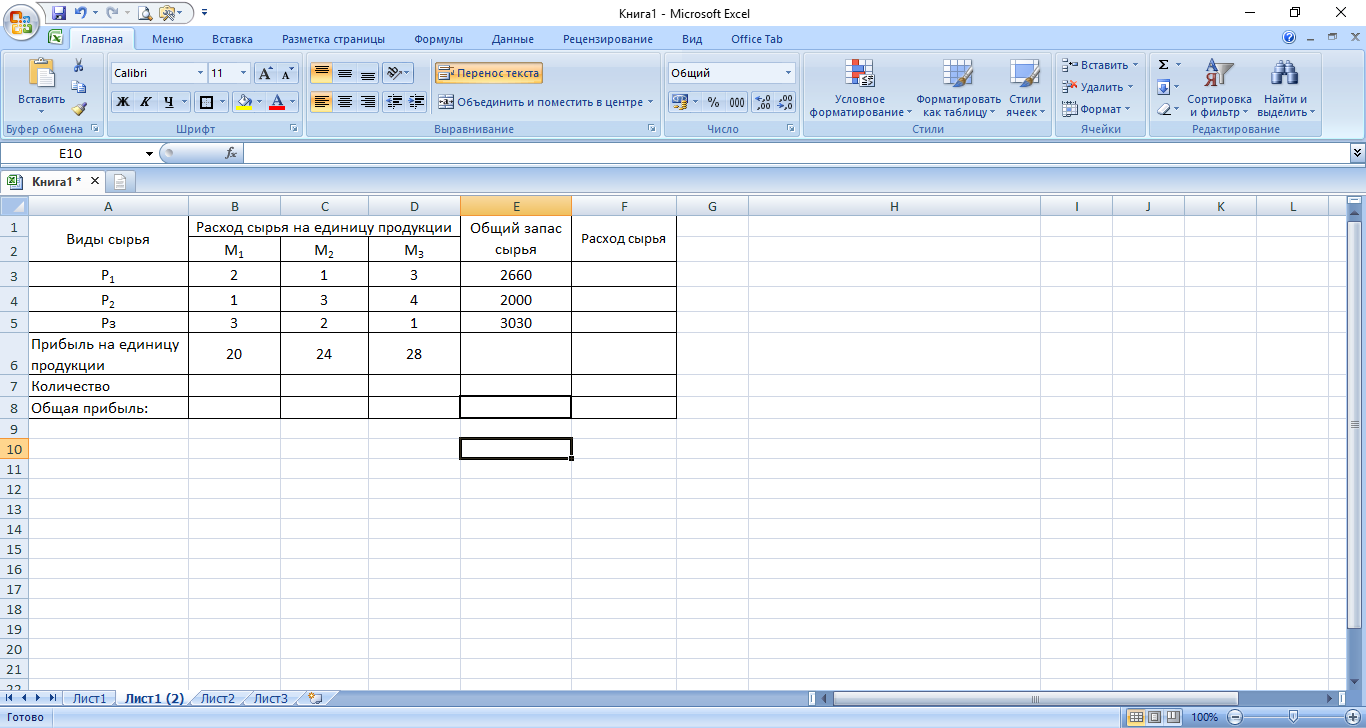
Рисунок 1 - Электронная таблица для решения задачи с исходными данными
-
Отведем ячейки В7:D7 под значения переменных, введя туда произвольные начальные приближения, например, х1 = 1, х2 = 1, x3 = 1.
-
В ячейки F3:F5 введём формулы левых частей ограничений:
= 2x1 + x2 + 3x3
= x1 + 3x2 + 4x3
= 3x1 + 2x2 + x3
-
В ячейки В8:D8 введём общую прибыль каждой продукции.
-
В ячейку Е8 введем функцию цели (общую прибыль продукции):
= 20xx + 24x2 + 28x3
В режиме отображения формул эта таблица представлена на рисунке 2.
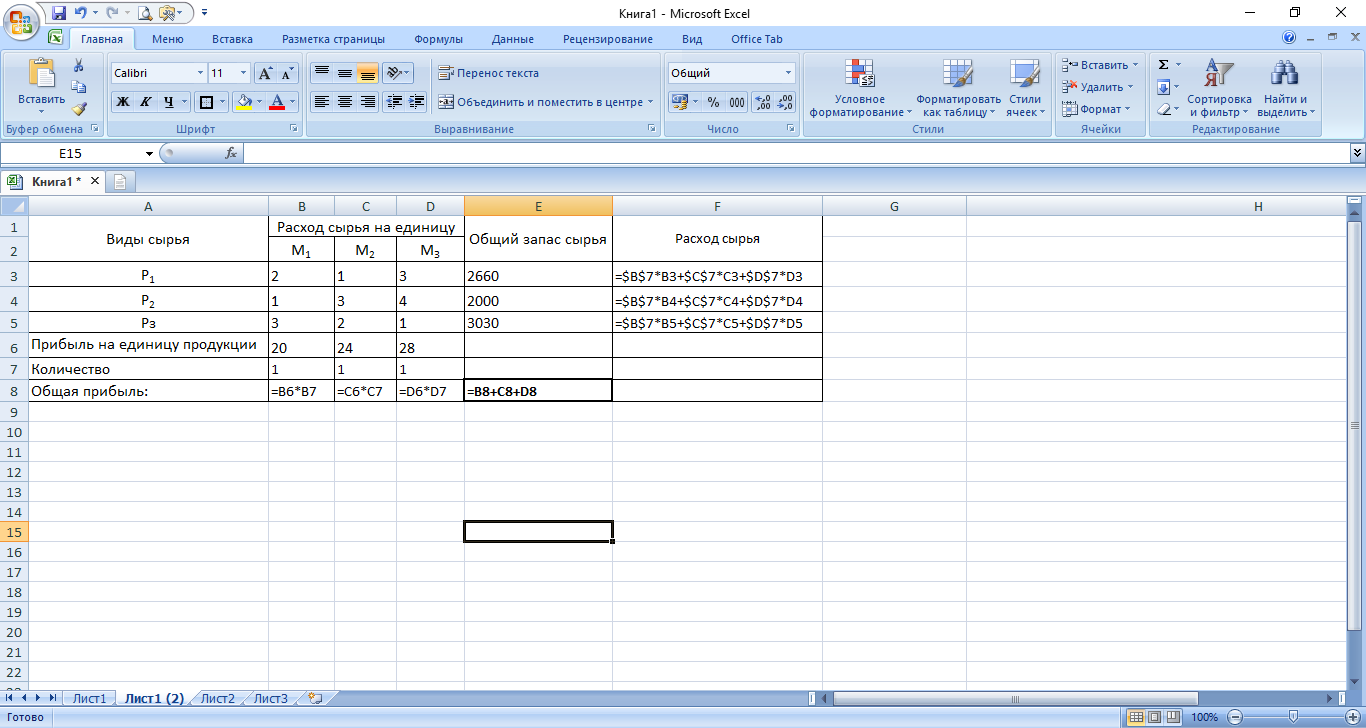
Рисунок 2 - Электронная таблица для решения задачи в режиме отображения формул
В режиме отображения значений эта таблица представлена на рисунке 3.
 Рисунок
3 - Электронная таблица для решения
задачи
Рисунок
3 - Электронная таблица для решения
задачи
б) После этого выберем команду Данные - Поиск решения и заполним открывшееся диалоговое окно Поиск решения (рисунок 4).
В поле Установить целевую ячейку дается ссылка на ячейку с функцией, для которой будет находиться максимум, минимум или заданное значение. В нашей задаче в это поле вводим $Е$8.
Тип взаимосвязи между решением и целевой ячейкой задается путем установки переключателя в группе Равной. Для нахождения минимального или максимального значения функции этот переключатель ставится в положение Maксимальному значению или Muнимальному значению соответственно, для нахождения значения целевой функции, равного некоторому числу, переключатель ставится в положение 3начения. Тогда в соответствующее поле вводится требуемое число.
В поле Изменяя ячейки указываются ячейки, которые должны изменяться в процессе поиска решения задачи, т.е. ячейки, отведенные под переменные задачи. В нашем случае вводим в это поле диапазон $В$7 : $D$7.
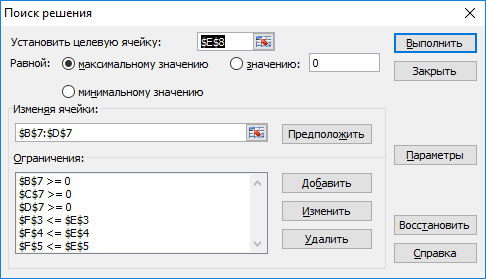
Рисунок 4- Диалоговое окно Поиск решения

 Ограничения,
налагаемые на переменные задачи,
отображаются в поле Ограничения.
Средство Поиск
решения допускает
ограничения в виде равенств, неравенств,
а также позволяет ввести требование
целочисленности переменных. Ограничения
добавляются по одному. Для ввода
ограничений следует нажать кнопку
Добавить
в
диалоговом окне Поиск
решения и
в открывшемся диалоговом окне
Добавление
ограничения заполнить
поля (рисунок 5).
Ограничения,
налагаемые на переменные задачи,
отображаются в поле Ограничения.
Средство Поиск
решения допускает
ограничения в виде равенств, неравенств,
а также позволяет ввести требование
целочисленности переменных. Ограничения
добавляются по одному. Для ввода
ограничений следует нажать кнопку
Добавить
в
диалоговом окне Поиск
решения и
в открывшемся диалоговом окне
Добавление
ограничения заполнить
поля (рисунок 5).

Рисунок 5 - Диалоговое окно Добавление ограничения
В поле Ссылка на ячейки вводится первая часть ограничения - $F$3(щелчком по соответствующей ячейке), а в поле Ограничение - правая часть - $E$3. С помощью раскрывающегося списка вводится тип соотношения между левой и правой частями ограничения (<,=,>,>=,<, цел). В нашем примере это знак <=
3атем следует нажать кнопку Добавить в диалоговом окне Добавление ограничения и ввести поочерёдно следующие ограничения, налагаемые на переменные. Нажатие кнопки ОК завершает ввод ограничений. Они отобразятся в окне диалога Поиск решения.
Кнопки Добавить, Изменить и Удалить позволяют, соответственно, ввести дополнительное ограничение, изменить вид выделенного в списке ограничения или удалить его.
в) Для определения параметров процедуры оптимизации (при необходимости) следует нажать кнопку Параметры в диалоговом окне Поиск решения. В открывшемся диалоговом окне Параметры можно изменять условия и варианты поиска решения исследуемой задачи. Рассмотрим элементы этого окна (рисунок 6).

Рисунок 6 - Диалоговое окно Параметры поиска решения
Поле Максимальное время служит для ограничения времени, отпускаемого на поиск решения. Время не должно превышать 32767 сек., что составляет = 9,1 часа. По умолчанию задается 100 секунд.
Поле Предельное число итераций служит для управления временем решения задачи путем ограничения числа вычислений.
Поле Допустимое отклонение служит для задания допуска на отклонение от оптимального решения, если множество значений влияющей ячейки ограничено множеством целых чисел. В таких задачах в начале находится оптимальное нецелочисленное решение, а потом ищется ближайшая целочисленная точка, решение в которой отличалось бы от оптимального не более чем на указанное данным параметром количество процентов. При большом допуске может быть потеряно лучшее целочисленное решение, правда, отличающееся от найденного в пределах допуска. Для целочисленных задач имеет смысл уменьшить допуск.
Флажок Автоматическое масштабирование служит для включения автоматической нормализации входных и выходных значений, качественно различающихся по величине (например, минимизация прибыли в процентах по отношению к вложениям, исчисляемым в миллионах руб.).
Флажок Показывать результаты итераций задает приостановку поиска решения для просмотра результатов итераций в специальном окне диалога. Целесообразно устанавливать, если требуется оценить число итераций, необходимое для решения той или иной задачи или проанализировать весь процесс движения к оптимальной точке.
Поле Относительная погрешность используется для задания точности (число из интервала (0; l), определяющее соответствие ячейки целевому значению или приближение к указанным границам). Заметим, что иногда проще изменить ограничение, отодвинув границу, чем пытаться выполнить ограничение с высокой точностью.
г) После установки необходимых параметров следует нажать кнопку ОК и затем в окне Поиск решения нажать кнопку Выполнить.
Откроется окно Результаты поиска решения (рисунок 7), которое сообщает, что решение найдено (не найдено), (или будет выведено сообщение, позволяющее установить причину прекращения решения задачи, например в том случае, когда пустое множество допустимых решений или происходит зацикливание итерационной процедуры).
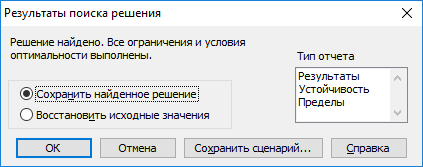
Рисунок 7 - Диалоговое окно Результаты поиска решения
Установив переключатель в положение Сохранить найденное решение, можно сохранить найденное решение задачи в соответствующих ячейках электронной таблицы. В ячейках В7:D7 появятся оптимальные значения переменных, а в ячейке E8 - максимальное значение целевой функции.
Результаты решения представлены на рисунке 8.
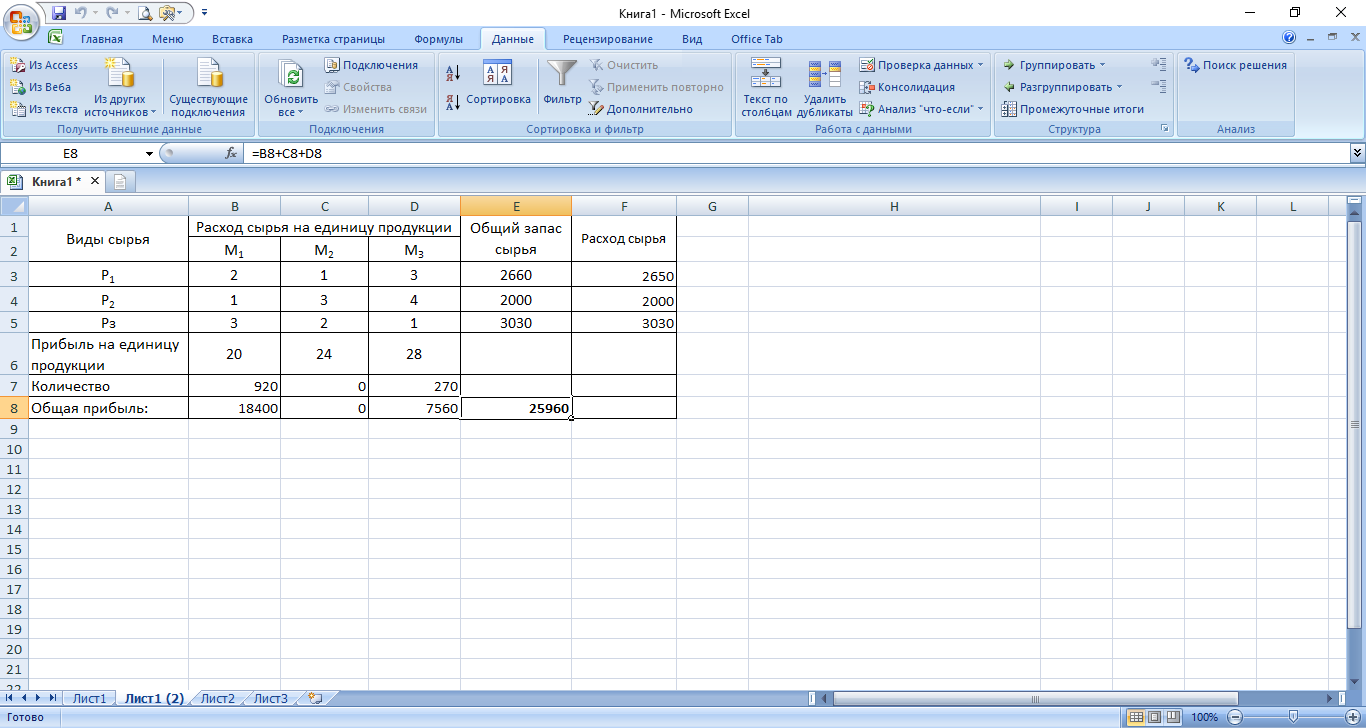
Рисунок 8- Результаты решения задачи
На основе полученных результатов можно сделать следующий вывод: Кондитерскому цеху надо выпустить продукции первого вида M1 в количестве 920 усл. единиц, третьего вида M3 - в количестве 270 усл. единиц, продукцию второго вида М2 выпускать невыгодно. При таком плане выпуска продукции с учётом имеющихся ограничений будет получена максимальная прибыль в размере 25960 усл. единиц.
Для получения информации о ходе решения задачи в списке Тип отчета можно выбрать отчет, который разместится на отдельном листе книги. Возможны следующие виды отчётов:
Результаты - используется для создания отчета, содержащего сведения о времени решения задачи, числе итераций, параметрах поиска решения, сведений о целевой функции, ячейках с переменными и ограничениях.
Устойчивость - отчет содержит сведения о чувствительности решения к малым изменениям в формуле целевой функции или формулах ограничений. Этот отчет имеет 2 раздела: один для изменяемых ячеек, а второй для ограничений. Правый столбец в каждой ячейке содержит информацию о чувствительности. Раздел для изменяемых ячеек содержит значение для нормированного коэффициента, которое показывает, как целевая ячейка реагирует на увеличение значения в соответствующей изменяемой ячейке на одну единицу. Подобным образом множитель Лагранжа в разделе для ограничений показывает, как целевая ячейка реагирует на увеличение соответствующего значения ограничения на одну единицу.
Пределы - отчет содержит ячейку целевой функции, список исходных ячеек задачи, их значений, а также верхних и нижних границ этих значений. Нижняя и верхняя границы - это соответственно, минимальное и максимальное значения, которые могут принимать ячейки с переменными при соблюдении ограничений.
Информационное обеспечение:
-
Михеева Е.В. Информационные технологии в профессиональной деятельности: учеб. пособие. – М.:ОИЦ «Академия», 2012, стр. 127-158.
-
Филимонова Е.В. Информационные технологии в профессиональной деятельности: учебник – Ростов н/Д: Феникс, 2012, стр. 131-161.
Задание 5
Условие транспортной задачи задано величинами aj– запасов поставщиков, bj–потребностей потребителей, сij – тарифов на перевозку грузов. Требуется составить план перевозок груза с минимальными транспортными издержками. Решить задачу в Excel.
Номера заданий
|
№1 |
bj aj |
7 |
7 |
7 |
7 |
2 |
№2 |
bj aj |
19 |
19 |
19 |
19 |
4 |
|
||||||
|
|
4 |
16 |
30 |
17 |
10 |
16 |
|
20 |
15 |
11 |
22 |
19 |
1 |
|
||||||
|
|
6 |
30 |
27 |
26 |
9 |
23 |
|
20 |
21 |
18 |
11 |
4 |
3 |
|
||||||
|
|
10 |
13 |
4 |
22 |
3 |
1 |
|
20 |
26 |
29 |
23 |
26 |
24 |
|
||||||
|
|
10 |
3 |
1 |
5 |
4 |
24 |
|
20 |
21 |
10 |
3 |
19 |
27 |
|
||||||
|
|
|
|
|
|
|
|
|
|
|
|
|
|
|
|
||||||
|
№3 |
bj aj |
9 |
24 |
9 |
9 |
9 |
№4 |
bj aj |
15 |
15 |
15 |
15 |
20 |
|
||||||
|
|
15 |
10 |
17 |
9 |
20 |
30 |
|
21 |
30 |
24 |
11 |
12 |
25 |
|
||||||
|
|
15 |
13 |
4 |
24 |
26 |
26 |
|
19 |
26 |
4 |
29 |
20 |
24 |
|
||||||
|
|
19 |
22 |
24 |
30 |
27 |
29 |
|
15 |
27 |
14 |
14 |
10 |
18 |
|
||||||
|
|
11 |
25 |
12 |
11 |
24 |
23 |
|
25 |
6 |
14 |
28 |
8 |
2 |
|
||||||
|
|
|
|
|
|
|
|
|
|
|
|
|
|
|
|
||||||
|
№5 |
bj aj |
11 |
11 |
11 |
11 |
16 |
№6 |
bj aj |
8 |
9 |
13 |
8 |
12 |
|
||||||
|
|
15 |
17 |
20 |
29 |
26 |
25 |
|
9 |
5 |
15 |
3 |
6 |
10 |
|
||||||
|
|
15 |
3 |
4 |
5 |
15 |
24 |
|
11 |
23 |
8 |
13 |
27 |
12 |
|
||||||
|
|
15 |
19 |
2 |
22 |
4 |
13 |
|
14 |
30 |
1 |
5 |
24 |
25 |
|
||||||
|
|
15 |
20 |
27 |
1 |
17 |
19 |
|
16 |
8 |
26 |
7 |
28 |
9 |
|
||||||
|
|
|
|
|
|
|
|
|
|
|
|
|
|
|
|
||||||
|
№7 |
bj aj |
12 |
12 |
12 |
12 |
12 |
№8 |
bj aj |
7 |
7 |
7 |
7 |
42 |
|||||||
|
|
13 |
20 |
23 |
24 |
26 |
29 |
|
22 |
9 |
17 |
29 |
28 |
8 |
|||||||
|
|
17 |
15 |
20 |
29 |
26 |
23 |
|
13 |
13 |
21 |
27 |
16 |
29 |
|||||||
|
|
17 |
4 |
10 |
27 |
30 |
7 |
|
17 |
20 |
30 |
24 |
7 |
26 |
|||||||
|
|
13 |
9 |
16 |
29 |
20 |
3 |
|
18 |
11 |
19 |
30 |
6 |
2 |
|||||||
|
|
|
|
|
|
|
|
|
|
|
|
|
|
|
|||||||
|
№9 |
bj aj |
8 |
8 |
8 |
8 |
28 |
№10 |
bj aj |
6 |
6 |
13 |
20 |
15 |
|||||||
|
|
18 |
21 |
22 |
2 |
13 |
7 |
|
16 |
30 |
2 |
5 |
6 |
15 |
|||||||
|
|
12 |
27 |
10 |
4 |
24 |
9 |
|
15 |
5 |
29 |
9 |
5 |
7 |
|||||||
|
|
17 |
3 |
16 |
25 |
5 |
4 |
|
14 |
16 |
24 |
14 |
6 |
26 |
|||||||
|
|
13 |
28 |
11 |
17 |
10 |
29 |
|
15 |
13 |
28 |
4 |
25 |
8 |
|||||||